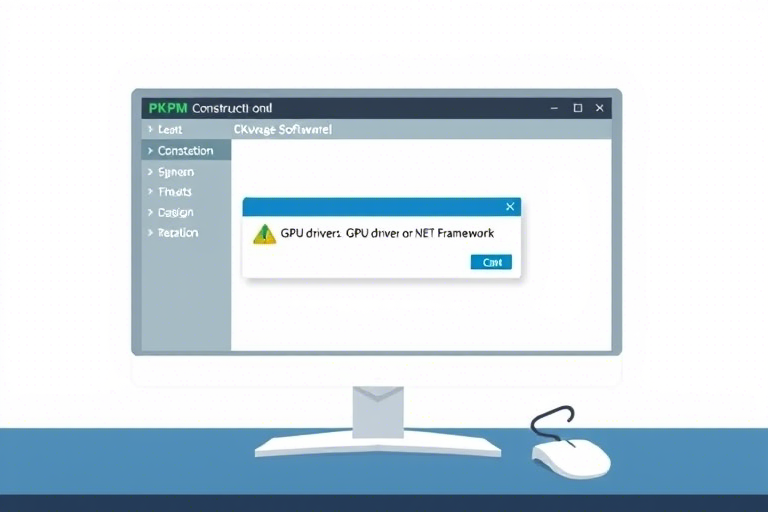在建筑工程设计与施工管理领域,PKPM(Powerful and Professional Model)作为国内主流的建筑结构分析与设计软件,被广泛应用于各类工程项目中。然而,许多用户在使用过程中会遇到PKPM施工软件打开不显示的问题,比如界面空白、程序无响应、闪退或仅显示图标但无窗口内容等。这不仅影响工作效率,还可能延误项目进度。本文将系统性地分析导致该问题的常见原因,并提供分步骤的解决方案,帮助用户快速恢复正常使用。
一、问题现象及初步判断
当您尝试启动PKPM施工软件时,如果出现以下情况之一,请确认是否属于“打开不显示”的范畴:
- 点击快捷方式后无任何反应,任务栏显示正在运行但看不到主界面;
- 弹出错误提示框(如“无法加载DLL文件”、“缺少依赖组件”等);
- 软件启动后界面一片黑屏或白屏,无法进行任何操作;
- 部分功能模块可正常加载,但核心绘图区或计算模块无显示。
这些问题通常不是单一因素造成,而是由操作系统兼容性、安装环境配置不当、硬件驱动异常或软件版本冲突等多种因素叠加所致。
二、常见原因分析
1. 软件安装路径含中文或特殊字符
PKPM对安装路径有严格要求,若路径包含中文目录名(如“C:\Program Files\PKPM施工版”),可能导致程序无法正确读取资源文件,从而无法渲染界面。尤其在Windows 10/11系统中,权限控制更严格,此类路径易引发访问失败。
2. 显卡驱动过旧或不兼容
PKPM大量使用OpenGL技术进行图形渲染,若显卡驱动未更新至最新版本,或存在老旧版本(尤其是集成显卡驱动),会出现画面卡顿、黑屏甚至完全不显示的情况。建议检查设备管理器中的显卡驱动状态。
3. .NET Framework或Visual C++运行库缺失
PKPM依赖于Microsoft的.NET Framework和Visual C++ Redistributable运行库。如果系统缺少这些基础组件(特别是较新版本的PKPM需要.NET 4.8及以上),则程序无法初始化,表现为无界面启动。
4. 系统权限不足或杀毒软件拦截
某些企业级电脑设置了严格的UAC(用户账户控制)策略,或者安装了第三方安全防护软件(如火绒、360、腾讯电脑管家等),可能会阻止PKPM访问必要的系统资源,导致其无法加载图形界面。
5. 软件本身损坏或版本不匹配
可能是由于安装包下载不完整、升级中断、磁盘坏道导致文件损坏,或是不同版本之间的插件冲突(例如同时安装了多个PKPM版本)。这种情况往往伴随错误日志提示,可通过查看安装目录下的log文件排查。
三、详细解决方案(按优先级排序)
方案一:重新安装并设置纯英文路径
- 卸载当前PKPM软件,建议使用官方提供的卸载工具清理残留注册表项;
- 创建一个新的英文路径,例如:
C:\pkpm\或D:\Software\PKPM; - 从官方网站下载最新版本安装包(注意区分“施工版”、“结构版”、“建筑版”);
- 以管理员身份运行安装程序,确保所有文件写入权限正常;
- 重启计算机后再测试是否能正常显示界面。
方案二:更新显卡驱动并调整图形设置
- 打开设备管理器(Win + X → 设备管理器),找到“显示适配器”,右键选择“更新驱动程序”;
- 推荐手动下载官网最新驱动(NVIDIA/AMD/Intel官网),避免使用Windows自动更新带来的兼容性问题;
- 若为笔记本用户,进入BIOS设置中开启独立显卡模式(部分机型默认使用集成显卡);
- 在PKPM安装目录下查找并编辑config.ini文件,添加如下参数:
[Graphics] UseHardwareAcceleration=1(启用硬件加速); - 重启软件验证效果。
方案三:修复.NET Framework与VC++运行库
- 前往微软官网下载并安装最新版.NET Framework 4.8(或更高);
- 依次安装Visual C++ Redistributable for Visual Studio 2015–2022(x86 & x64);
- 打开命令提示符(管理员模式),输入:
net start msdtc(确保分布式事务协调服务已启动); - 重新启动PKPM,观察是否恢复正常。
方案四:关闭杀毒软件与防火墙临时测试
- 暂时禁用Windows Defender防火墙和第三方杀毒软件(如360、火绒);
- 再次运行PKPM,若此时可以显示,则说明是安全软件误判;
- 将PKPM安装目录加入白名单(具体操作参考各杀软设置);
- 重新启用防护软件,保持白名单生效。
方案五:重置用户配置文件与缓存数据
- 关闭PKPM后,删除用户配置文件夹:
C:\Users\用户名\AppData\Local\PKPM\(隐藏文件夹需显示); - 清空临时缓存:
C:\Users\用户名\AppData\Local\Temp\PKPM_*; - 重新运行软件,系统将自动生成新的配置文件;
- 如仍无效,可尝试在安装目录中运行repair.exe进行修复。
四、高级排查技巧(适用于IT技术人员)
1. 查看错误日志文件
大多数PKPM版本会在安装目录下生成log文件(如log.txt、error.log),通过阅读这些日志可以定位具体报错信息。例如:
- 找不到某个dll文件 → 可能是缺少运行库或路径错误;
- 内存分配失败 → 检查系统可用内存是否充足;
- OpenGL初始化失败 → 显卡驱动或驱动版本问题。
2. 使用Dependency Walker检测依赖关系
下载并运行Dependency Walker工具,加载PKPM主程序exe文件,查看是否存在红色警告项(即缺失依赖库)。这是诊断DLL缺失问题的有效手段。
3. 在另一台电脑上测试
如果以上方法均无效,建议将PKPM安装包复制到另一台干净的Windows系统中运行,若能正常显示,则说明原机存在问题(如系统损坏、组策略限制等)。
五、预防措施与最佳实践
为了避免未来再次遇到类似问题,建议采取以下预防措施:
- 定期更新系统补丁和驱动:保持Windows系统及显卡驱动处于最新状态;
- 使用专业运维工具管理软件环境:如IT部门可部署统一的PKPM部署镜像,减少个人配置差异;
- 避免多版本共存:同一台机器尽量只保留一个稳定版本的PKPM,防止插件冲突;
- 备份重要项目文件:即使软件崩溃也不至于丢失数据,建议使用云同步或本地定时备份机制。
六、结语
面对PKPM施工软件打开不显示这一高频问题,用户无需慌张。通过系统性的排查流程——从最简单的路径问题入手,逐步深入到驱动、运行库、权限、日志等多个维度,基本都能找到解决方案。尤其对于初学者而言,掌握这些排查思路不仅能解决眼前问题,还能提升对软件运行机制的理解,为今后处理其他类似故障打下坚实基础。希望本文提供的详尽指南能够成为广大工程技术人员的实用手册,助力高效办公。